sai實現畫的左右鏡像對稱的教程
時間:2023-08-18 11:26:18作者:極光下載站人氣:695
sai軟件是許多繪畫愛好者都會接觸到的一款數據繪畫軟件,其中強大的畫筆工具和靈敏的反應速度,收獲了不少的用戶的喜歡,并且sai繪畫軟件也被廣泛應用在手繪的數字化或是美術領域的漫畫、線稿和彩稿等,為用戶帶來了不錯的體驗,當用戶在sai軟件中進行繪畫時,想要將畫出來的對象進行左右鏡像對稱,這時用戶應該怎么來操作實現呢,其實這個問題是很好解決的,用戶首先復制圖層并使用自由變化,接著在自由變化面板中選擇水平翻轉或是垂直翻轉,隨后利用移動工具將復制圖片到合適的位置上即可,那么接下來就讓小編來向大家分享一下sai將畫左右鏡像對稱的方法教程吧,希望用戶能夠喜歡。
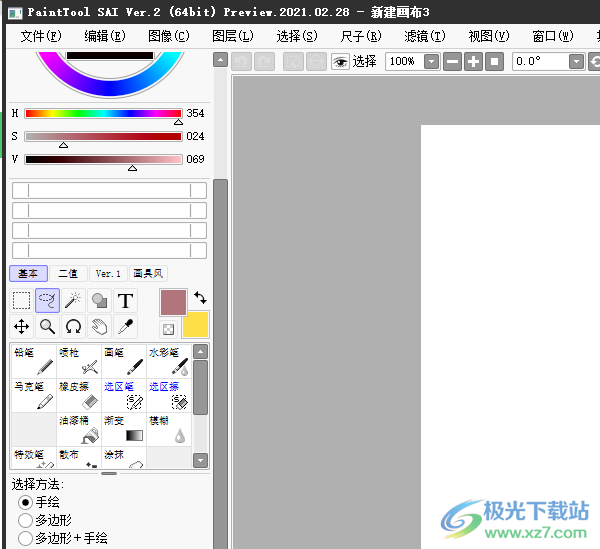
方法步驟
1.用戶在電腦桌面上打開sai軟件,并來到新建畫布上來進行設置
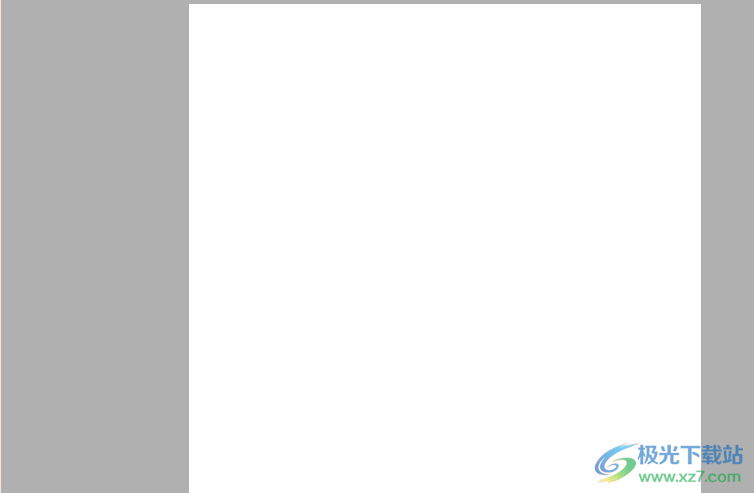
2.用戶在左側的畫筆工具中選擇合適的畫布來在畫布上畫出一半對象
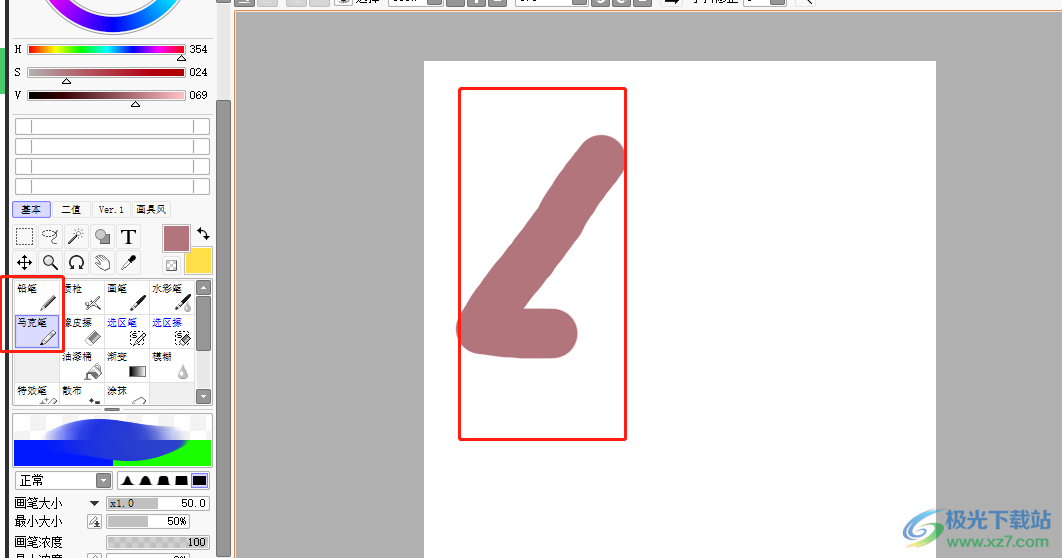
3.接著點擊菜單欄中的圖層選項,將會彈出下拉選項卡,用戶選擇其中的復制圖層選項

4.隨后用戶繼續在圖層下拉選項卡中選擇自由變化工具來實現翻轉
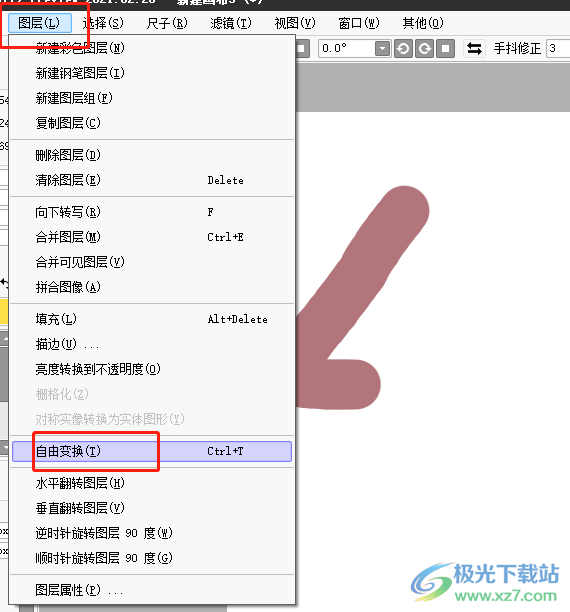
5.這時用戶在左側的自由變化面板中選擇水平翻轉或是自由翻轉選項
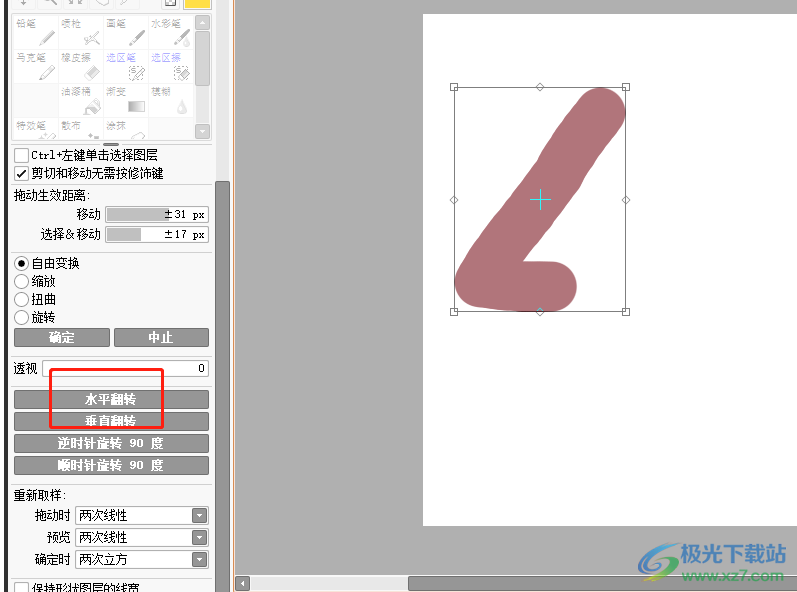
6.點擊翻轉選項后,用戶可以在畫布上看到出現的另一半對象,用戶需要利用選擇工具來移動到合適的位置上
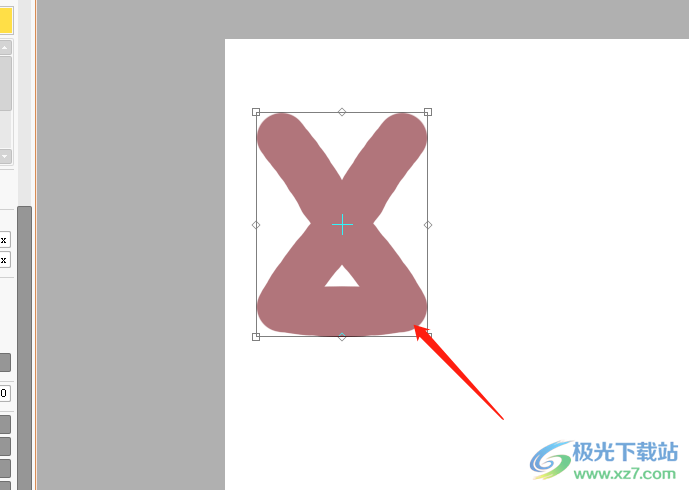
7.如圖所示,用戶在頁面上可以看到成功設置出來的左右鏡像對稱樣式了
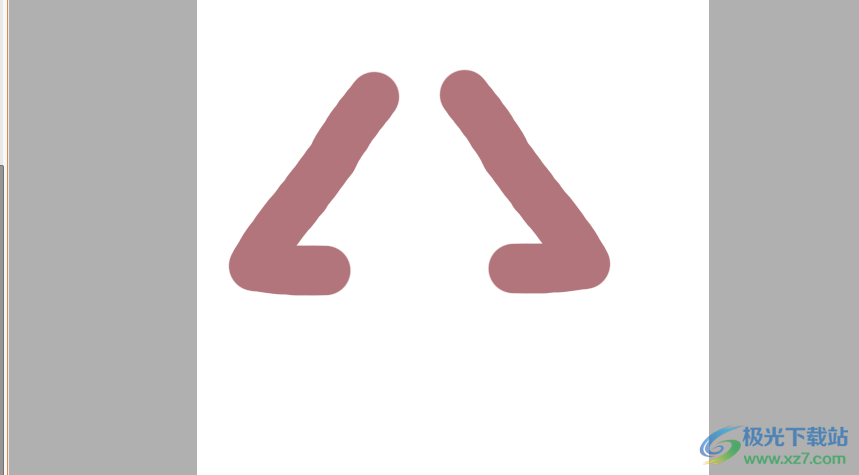
用戶在sai軟件中進行創作時,想要將畫出里的部分進行左右鏡像對稱,這時用戶簡單的復制圖層并使用自由變化工具,接著根據自己的需求來實現水平翻轉或是垂直翻轉,完成上述操作后,用戶利用選擇工具來移動復制圖層即可解決問題,因此有需要的用戶可以來看看。
[download]311064[/download]
相關推薦
相關下載
熱門閱覽
- 1百度網盤分享密碼暴力破解方法,怎么破解百度網盤加密鏈接
- 2keyshot6破解安裝步驟-keyshot6破解安裝教程
- 3apktool手機版使用教程-apktool使用方法
- 4mac版steam怎么設置中文 steam mac版設置中文教程
- 5抖音推薦怎么設置頁面?抖音推薦界面重新設置教程
- 6電腦怎么開啟VT 如何開啟VT的詳細教程!
- 7掌上英雄聯盟怎么注銷賬號?掌上英雄聯盟怎么退出登錄
- 8rar文件怎么打開?如何打開rar格式文件
- 9掌上wegame怎么查別人戰績?掌上wegame怎么看別人英雄聯盟戰績
- 10qq郵箱格式怎么寫?qq郵箱格式是什么樣的以及注冊英文郵箱的方法
- 11怎么安裝會聲會影x7?會聲會影x7安裝教程
- 12Word文檔中輕松實現兩行對齊?word文檔兩行文字怎么對齊?
網友評論